Sokan szeretnék DVD-t használni a mindennapi élet rögzítéséhez. A DV az egyik formátum a digitális videokamera-felvevő rögzítéséhez a Sony, a Panasonic, a JVC és hamarosan. Néhány kamera felvevő képes közvetlenül a DVD-re videofelvételeket készíteni, de néhány videokamera nem, például a mini DV videokamera. A mini DVD-kamerákkal rögzített videókat nem lehet DVD-re menteni. Kíváncsi lehet, hogyan alakíthatja át a mini DV-t DVD-re, és hogyan mentheti el a DV-videót DVD-re a Panasonic VDR-D300, a Sony DCR-DVD403, a Panasonic DVR-D150, a Sony DCR-HC30E stb. Formájában. vagy Mac? Itt megtalálja az utat.

A Windows felhasználók számára, akik mini DV videót akarnak konvertálni DVD-re, Burnova tökéletes választás. A Burnova egy professzionális DVD-készítő, amely kiváló minőségű videót képes mini DV-ről vagy más DV-ről DVD-re konvertálni. Ezenkívül DVD-mappát vagy ISO-fájlt készít a helyi vagy letöltött videóból. Különféle DVD-típusok támogatottak, például DVD-R, DVD+R, DVD-RW, DVD+RW, DVD+R DL, DVD-R DL, DVD-5, DVD-9 stb.
1 lépés Először át kell helyeznie a videókat a mini DVD-ről a számítógépre. Szinte minden DV-videokamera rendelkezik IEEE 1394 (FireWire, i.LINK) portokkal a videó átviteléhez a számítógépre. Csatlakoztassa a kamerát a számítógéphez, kapcsolja be (kapcsolja be a Play (VCR) funkciót, ha létezik), és végül rögzítse a videót a számítógépre olyan szoftverekkel, mint a Windows Movie Maker vagy az iMovie.
2 lépés Indítsa el a Burnova szoftvert, és illesszen be egy üres DVD lemezt a DVD meghajtóba. Kattintson az interfész vagy a menü „Médiafájl (ok) hozzáadása” elemére, hogy hozzáadja a mini DV videókat Burnova-hoz.

3 lépés Mielőtt konvertálná a mini DV-t DVD-re, rákattinthat a "Szerkesztés" gombra a minimális DVD-videók szerkesztéséhez.

4 lépés Kattintson a "Next" gombra a DVD menü szerkesztéséhez. A Burnova számos DVD-menüt kínál, amelyek közül választhat.

5 lépés Kattintson a "Tovább" gombra a DVD-beállítások testreszabásához.
Itt elvégezheti a DVD beállításokat:

6 lépés Az összes beállítás elvégzése után kattintson a "Start" gombra, hogy videóit DVD-re írhassa.
A Burnova egyébként lehetővé teszi videók letöltését is a videómegosztó oldalakról.
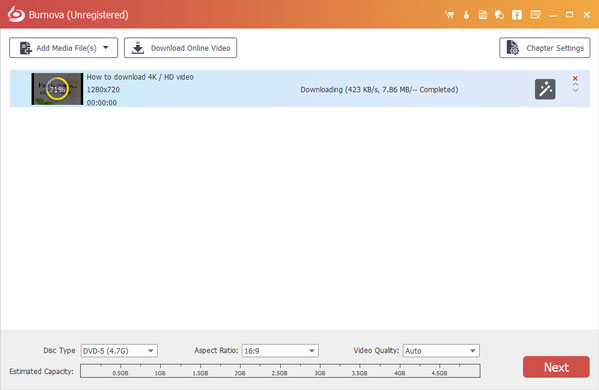
A Mac felhasználók számára van egy nagyszerű mini-DVD-konverter az Ön számára, Mac DVD készítő. Ez a szoftver segíthet a videó konvertálásában a mini DV-ről DVD-re könnyedén Mac rendszeren. Különben is, van Windows verziója. Ingyenesen letöltheti a DVD készítőjét a Mac számítógépen, és készülj fel a mini DV konvertálására DVD-re. hogy DVD-lemezt írjon a Mac rendszeren. Először ingyenesen letöltheti és telepítheti a Mac-re.
1 lépés Indítsa el a mini DV to DVD Converter alkalmazást
Töltse le, telepítse és futtassa ezt a nagy teljesítményű mini-DVD-programot a Mac számítógépen.

2 lépés Add hozzá a mini DV-videót
Kattintson a "Fájlok hozzáadása" elemre a felső listában a mini DV-fájl importálásához ehhez a szoftverhez.

3 lépés Helyezzen be DVD-lemezt
Helyezzen egy üres DVD-lemezt a DVD-meghajtóba. Válassza ki a cél DVD lemezt a "Cél" legördülő listából. Ha csak DVD-mappát vagy ISO-képfájlt kell létrehoznia, dönthet úgy, hogy DVD-mappába ment, vagy ISO-formátumban (* .iso), és beállíthatja a célmappát.
4 lépés Szerkesztés menü
Ön is rákattinthat a "Menü" gombra a DVD szerkesztéséhez, mielőtt átalakítja a mini DV-t DVD-re, például a menüstílus, keret, gomb, háttérzene / kép stb.

5 lépés Konvertálja a mini DV-t DVD-re Mac-en
Végül kattintson a "Burn" gombra, és konvertálja a mini DV-t DVD-re Mac-en.

DV: A tartalmat, például a videót, a hangokat vagy a metaadatokat a digitális interfész formátum (DIF) blokkjai tárolják. Ezek a DIF blokkok a DV adatfolyamok fő egységei, és nyers DIF formátumban (* .dv vagy * .dif formátumban) elmenthetők vagy széles körben használt formátumba kódolhatók, például MOV, AVI vagy MXF. A mágnesszalag az a hordozó, amelyet a videokamerák használnak videók rögzítése, beleértve a DVCAM-L, DVCPRO-M, MiniDV, Digital8 stb.
Mini DV: A Mini DV a médiatartalom vagy a kazetta által rögzített kazetta. Míg a DV az a szabványos formátum, amelyet minden videokamera-gyártó betart, aki felvételi adathordozóként MiniDV szalagot használ.
Ebben a cikkben elsősorban azt mutatjuk be, hogy a Burnova és a DVD Creator for Mac segítségével segítenek konvertálni a mini DV-t DVD-re.


A Video Converter Ultimate programmal kapcsolatos további információkért nézze meg a videót:
Ha kommentárja vagy javaslata van az AVI Splitterrel kapcsolatban, hagyja meg véleményét.